在Windows 10系统中,添加美式键盘可以为用户提供更加便捷和高效的输入体验,特别是在处理英文文档或进行编程开发时。以下是详细的步骤指南,帮助您在Windows 10上轻松添加美式键盘。
**一、打开设置界面**
首先,点击屏幕左下角的“开始”菜单,在弹出的菜单中找到并点击“设置”图标(通常是一个齿轮形状的图标)。这将带您进入Windows 10的设置界面。
**二、进入时间和语言设置**
在设置界面中,找到并点击“时间和语言”选项。这个选项通常位于设置列表的较上方,方便用户快速找到。
**三、选择区域和语言**
在“时间和语言”界面中,点击左侧菜单中的“区域和语言”选项。这里列出了当前系统支持的所有语言和地区设置。
**四、添加美式英语**
在“区域和语言”界面中,找到并点击“添加语言”按钮。在弹出的语言列表中,找到并选择“English (United States)”,即美式英语。点击后,系统会提示您下载并安装该语言包。
**五、设置美式键盘**
安装完成后,返回到“区域和语言”界面,您会看到新添加的美式英语选项。点击该选项旁边的“选项”按钮,进入详细设置。在这里,您可以看到“键盘”选项,点击“添加键盘”并选择“美式键盘”。
**六、切换键盘布局**
现在,美式键盘已经成功添加到您的系统中。您可以通过按下左Alt+Shift键来切换键盘布局,或者点击任务栏右下角的语言栏来选择美式键盘。
**七、设置为默认输入法(可选)**
如果您希望美式键盘成为默认输入法,可以在美式英语选项界面中,将其设置为默认语言。这样,每次打开新的输入窗口时,美式键盘都会自动成为当前输入法。
通过以上步骤,您就可以在Windows 10系统中轻松设置并使用美式键盘了。无论是日常办公还是编程开发,美式键盘都能为您提供更加便捷和高效的输入体验。